Компьютер зависает при включении или загрузке
Существует целый ряд причин при которых ноутбук, компьютер зависает при включении или на «начальном экране» во время загрузки Windows.
В данной инструкции: что из себя представляет поломка; диагностика (попробуем выявить причину поломки) и самостоятельный ремонт. Способы диагностики, локализации причин, ремонт также подходят для ноутбуков.
1 Почему зависает компьютер
Чаще всего, это возникает из-за неправильно установленных драйверов. Точнее из-за версии драйверов. Я уже писал о правильном выборе и установке драйверов на любое устройство.
Помните, что драйвера должны устанавливаться свежие. То есть качаем с официального сайта производителя — последние доступные к установке драйвера и устанавливаем их.
Это необходимо для правильной работы с последними программами, играми и прочими приложениями.
Если драйвера стоят правильные, а компьютер все равно зависает, то необходимо проверить компьютер на вирусы , например с помощью AVZ или других удобных для вас утилит. Подробней о том как это сделать читайте в статье — как удалить вирус с компьютера .
Вирусы удалили или их не было, а компьютер все также не преклонен? Тогда копаем еще глубже и проверяем групповые политики.
Для этого нажимаем Пуск -> Выполнить (пишем команду “gpedit.msc”), если все сделали правильно, то перед вами откроется такое окошко:
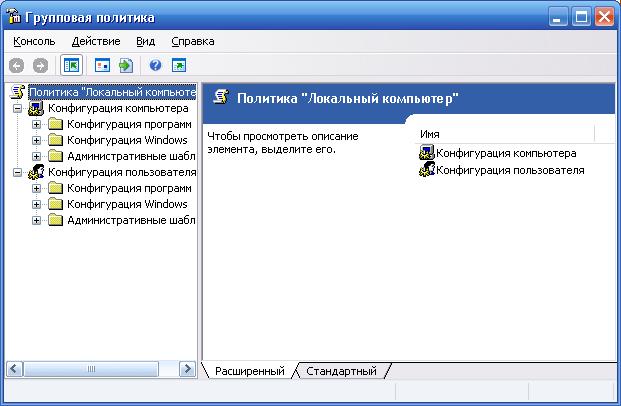
Теперь переходим на Конфигурация компьютера -> Конфигурация Windows -> Параметры безопасности -> Локальные политики -> Параметры безопасности -> Завершение работы : разрешить завершение работы системы без выполнения входа в систему(это параметр должен быть включен как на картинке):
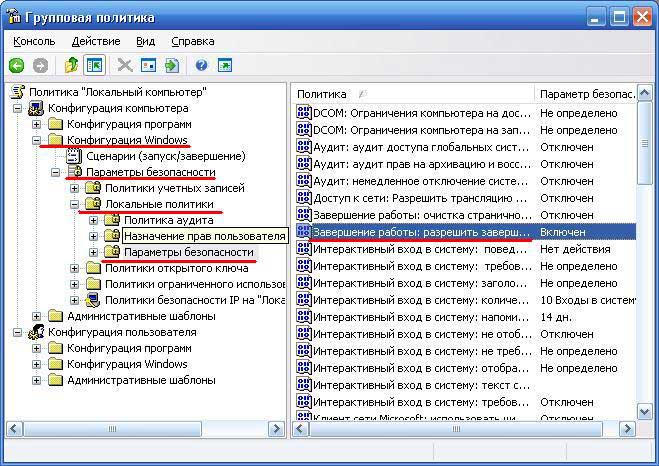
Все, теперь ваш ПК должен нормально функционировать. Надеюсь вы получили ответ на вопрос — почему зависает компьютер.
Если все равно ваш железный друг продолжает глючить или не выключается, то пишите в комментариях, попробуем вместе разобраться:-)
Итак, почему зависает или выключается компьютер
1.Проблемы софта и программной части:
Прежде всего, вам необходимо обратить свое внимание на то, что недавно происходило с вашим ПК. Ведь до определенного момента таких проблем не существовало, а значит, что-то могло их вызвать. Так, если вы устанавливали дополнительное ПО, заходили на сомнительные сайты, использовали сторонние запоминающие устройства, необходимо все это удалить и просканировать систему на наличие вирусов.
Не все приложения несут пользу для вашего компьютера, а если вы скачиваете бесплатный или ломаный софт, то есть большая вероятность того, что работоспособность компьютера будет значительно ухудшаться со временем. А наличие вирусов в системе, к сожалению, не всегда будет обнаружено штатной антивирусной программой. Вирусы и низкокачественный софт могут стать причиной того, что у вас выключается компьютер или наблюдаются частые его зависания. Поэтому вспоминайте информацию о том, что вы делали со стороны софта в недавнее время, до появления данной проблемы.
Если вы устанавливали ту или иную программу, то попытайтесь ее удалить. Просканируйте систему бесплатными утилитами от антивирусных компаний. Сканируйте систему на вирусы в безопасном режиме. Запустите ПК в безопасном режиме (во время загрузки нажимайте F8 и выберите соответствующий режим), определите то, есть ли такие же проблемы при этом типе загрузки. Если проблемы есть и здесь, то необходимо приступать к аппаратной части компьютера.
2.Выключается компьютер из-за аппаратных проблем:
Причиной такого поведения вашего ПК может стать перегрев процессора, неправильная работа тех или иных компонентов. Но начинать вам необходимо из того, чтобы вспомнить последние действия, до того как проблема появилась. Если вы что-то делали со своим компьютером в последнее время, то вполне вероятно, что причинами постоянного выключения ПК являются ваши действия. Исправьте то, что вы делали.
Если вы с компьютером ничего не предпринимали, а проблема появилась сама собой, то необходимо исследовать внутренний мир своего ПК. Откройте крышку и запустите компьютер, пусть он немного поработает. Попробуйте температуру радиатора над процессором. Если он слишком горячий, и вы не можете держать палец на нем, то происходит перегрев процессора, по этой причине выключается компьютер или полностью зависает. Причиной этому может стать накопление пыли под радиатором, его необходимо периодически чистить. Так же очень часто причиной становится сломанное крепление радиатора. Радиатор немного отстает от поверхности процессора, поэтому охлаждение не такое эффективное. Попробуйте руками, надежно ли закреплен радиатор к процессору.
Если вы недавно меняли термопасту на своем процессоре, то причиной выключения может стать и это действие. Из-за незнания большинство пользователей неверно использует купленную термопасту. Если вы нанесете слишком много термопасты, то она будет играть негативную роль. Большой слой термопасты становится изолятором, поэтому прохлада от радиатора не доходит до процессора, что приводит к перегреву и выключению. Поэтому необходимо выключить ПК, снять кулер с радиатором, снять с процессора всю термопасту. Нанесите небольшое количество термопасты (размер спичечной головки), после чего надежно и плотно закрепите радиатор.
Причиной того, что у вас выключается компьютер или зависает, может стать неверно работающая оперативная память. В большинстве случаев необходимо попросту вынуть память, протереть контакты спиртом и продуть слот на материнской плате. После этого память начинает работать нормально. Если же ничего не помогло, то есть смысл вызвать мастера к себе домой.
Периодически пропадает интернет через роутер: что делать? | Твой сетевичок
Очень часто при подключении к «мировой паутине» по локальной сети пользователи сталкиваются с тем, что периодически пропадает интернет через роутер. После перезагрузки устройства интернет соединение, как правило, появляется, однако проблему это не устраняет. И перезапускать маршрутизатор приходится каждые 5 минут.
И здесь мы рассмотрим основные причины, почему так часто пропадает интернет соединение через роутер, а также что нужно делать при возникновении перебоев с подключением к интернету.
Почему постоянно пропадает интернет?
1.Наиболее актуально периодическое «исчезновение» интернета в том случае, когда роутер раздаёт подключение к всемирной сети на несколько устройств одновременно.
В большинстве случаев это связано с техническими возможностями маршрутизатора: роутер банально не справляется с возложенной на него сетевой нагрузкой.
Рассмотрим, почему постоянно пропадает интернет через роутер на конкретном примере. Допустим, интернет раздаётся маршрутизатором сразу на 3 компьютера:
- — на первом пользователь просматривает фильм в режиме онлайн;
- — на втором — играют в онлайн игру;
- — третий компьютер в это же время выполняет загрузку «тяжелого» файла с торрента.
Разумеется, средненький роутер не выдерживает такой сетевой нагрузки (особенно если он уже «бывалых времён») и отрубает интернет соединение. После перезагрузки роутера интернет появляется, пользователь опять запускает все приостановленные программы — и ситуация повторяется.
В таком случае оптимальным решением станет покупка нового более мощного роутера. Если же заменить маршрутизатор по какой-либо причине не получается, то на «старом» роутере следует настроить ограничение на одновременное использование большого интернет-трафика.

2. Другой распространенной причиной того, что регулярно пропадает интернет через роутер, является устаревшая прошивка девайса. Рассмотрим, как обновить прошивку маршрутизатора на примере роутера D-link 2640U:
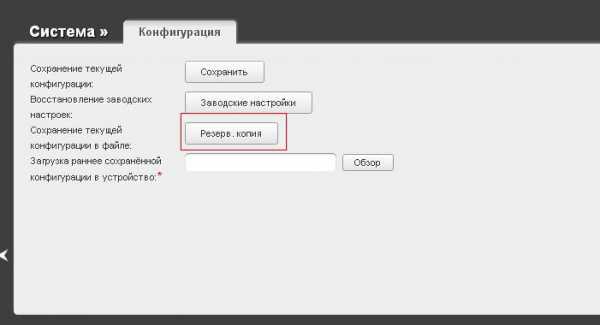
- — для начала посмотрите, какой буквенный сертификат присвоен вашему роутеру: обычно он указан на корпусе устройства и имеет значение А,В,С и т.п. Данный параметр необходимо узнать, поскольку прошивка будет подбираться именно «под сертификат»;
- — теперь необходимо определить версию текущей прошивки: она указана в интерфейсе роутера (например 1.0.24);
- — далее скачайте последнюю версию прошивки с официального сайта производителя (на примере это 1.0.32);
- — сохраните резервную конфигурацию (на случай непредвиденной ситуации);
- — в интерфейсе роутера перейдите в раздел «Обновление ПО», укажите путь к скачанному файлу и дождитесь, пока роутер обновится и перезагрузится.
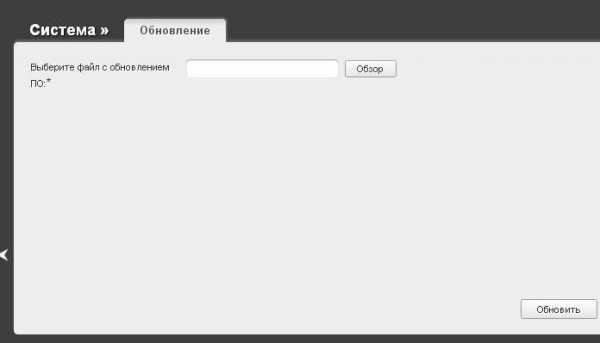
Бывают случаи, когда проблему постоянного пропадания интернета исправляет наоборот возврат к более ранней версии прошивки. Принцип действия тот же: скачайте более «раннюю» прошивку и установите ее на ваш роутер.
Почему постоянно пропадает интернет: другие причины
3. Отваливается DNS прокси.
Даная причина особенно актуальна, если интернет пропадает от «простоя». Для устранения неполадки пропишите в интерфейсе роутера (во вкладке DCHP) либо адрес DNS сервера вашего провайдера, либо любой публичный (например, гугловский 8.8.8.8. )

4. Кроме того, интернет на компьютере или ноутбуке может пропадать из-за активности вирусов. Такое бывает нечасто, однако это одна из возможных регулярных причин перебоев с интернет-соединением. Проверьте ваш компьютер на вирусы: проверка нужна не поверхностная, а полная. Например, утилитой «Doctor Web Cureit»: сначала полная проверка, а потом — проверка при загрузке.
5. Для диагностики интернет-соединения можно воспользоваться сторонними программами: например, «VisualRoute».
Или же программами – оптимизаторами. Таких программ много, но одной из самых удобных является «TweakMaster»: программа платная, но есть 30 дневная демо-версия (для одной конкретной проверки хватит сполна). С помощью данной программы постройте наиболее оптимизированную сеть и проверьте её на нагрузку: например, запустите загрузку торрента или онлайн игру.
6. Разрыв интернет соединения может быть связан с физическим повреждением блока питания роутера или интернет – кабеля (витой пары).

Попробуйте подключить к маршрутизатору другой блок питания. По-возможности проверьте кабель на разрыв или пережатие.
Если в наличие есть мультиметр или тестер, можно «прозвонить» кабель. Для этого:
- — щупами тестера прикоснитесь к оранжевому и бело-оранжевому проводу;
- — далее к зелёному и бело-зелёному проводу: сопротивление и в первой, и во второй проверке должно быть 1-2 Ом;
- — далее проверьте сопротивление между зелёным и оранжевым проводами: оно должно быть не менее 100 Ом. Если все 3 показателя в этих пределах, то кабель исправен.
7. Возможно, причина «потери» интернет соединения каждые 5 минут кроется не в роутере, а в самом компьютере. Здесь наиболее стандартная ситуация – устаревшие драйверы сетевой карты. Проверить так ли это можно в «Диспетчере устройств»: если в разделе «Сетевые карты» будет жёлтый треугольник с восклицательным знаком, то необходимо обновить драйвер сетевой карты.
8. Если ни один из вышеописанных методов не помог устранить проблему, и по-прежнему каждые 5 минут пропадает интернет через роутер, то причина, скорее всего, на стороне провайдера: свяжитесь с техподдержкой для проверки статуса вашего соединения.
Однако в большинстве случаев причина перебоев с подключение к интернету кроется в самом роутере, и лучшим выходом из ситуации станет покупка нового маршрутизатора.
Собственная халатность

Решили почистить свой диск от всякого хлама? Вы могли удалить критически важные для ОС файлы, особенно если чистка проводилась в папке Windows на системном разделе. И теперь, когда ОС пытается получить доступ к удаленным файлам, возникает ошибка и ПК завершает работу. В такой ситуации лучше воспользоваться восстановлением Windows либо и вовсе полностью ее переустановить.
Ситуация не поменялась? Компьютер сам выключается, несмотря на все ваши действия? Пора отправляться в сервисный центр…











